Как сделать редирект 301 в WordPress
Опубликовано: 2020-12-01Эта статья представляет собой простое руководство, чтобы узнать , как сделать переадресацию 301 в WordPress . Когда вы меняете URL-адреса своих сообщений и страниц или переключаете свой веб-сайт с одного домена на другой, настоятельно рекомендуется настроить переадресацию 301 в WordPress.
Вы должны быть готовы убедиться, что вы не удалите все свои предыдущие элементы трафика и элементы SEO для новых сообщений и сайтов для вашего старого домена при изменении URL-адреса/домена вашего веб-сайта WordPress.
В WordPress легко добавить перенаправление 301 к вашим сообщениям и страницам.
Что такое 301 редирект?
301 Redirect — это один из способов навсегда перенаправить веб-сайт на определенную позицию. Существует три основных формы перенаправления, касающихся SEO, которые мы можем использовать для перенаправления одного URL-адреса на другой. Вот некоторые формы перенаправления:
- 301, «Переехал навсегда»
- 302, «Временно перемещен»
- Метаобновление
Перенаправление 301 показывает URL-адрес «Перемещено навсегда» и передает более 90% ссылочного веса поисковой системы на последний URL-адрес.
Вы можете начать использовать перенаправление 302 или дополнительные перенаправления, в зависимости от случая, если вы не регулярно переходите на новый URL.
В этом руководстве мы углубимся в постоянные перенаправления 301 , но вы можете свободно изучать другие формы перенаправлений.
Когда вы планируете добавить 301 редиректы?
Основная причина использования переадресации 301 заключается в том, что ваш веб-сайт или страница перемещены, и пользователь хотел бы поместить их на другую страницу.
Вы должны знать, когда можно использовать переадресацию 301. Давайте обсудим несколько случаев, в которых может применяться 301 редирект.
- Вы меняете каталог установки WordPress.
- Вы перенесли сайт на новый домен и хотите указать новые URL-адреса для существующих URL-адресов бывшего веб-сайта.
- Вы изменяете URL-адреса (постоянные ссылки) своих сообщений и хотите перенаправлять пользователей, посещающих старые страницы.
- Вы хотите сохранить свою домашнюю страницу в нужном месте. Произошла ошибка (перенаправление версии с www на версию без www вашей домашней страницы).
Во всех этих ситуациях нам нужен статус 301, поскольку мы уже обновили URL-адрес.
Как сделать редирект 301 в WordPress?
Добавить редирект 301 в WordPress довольно быстро. Если вы измените постоянное соединение или URL-адрес домена, вы можете использовать некоторые методы в WordPress.
301 Redirect — 4 лучших плагина WordPress
Плагины делают многие вещи в WordPress более управляемыми, и, что удивительно, лишь немногие стандартные плагины WordPress упрощают добавление переадресации 301.
1. Простой плагин переадресации 301
Это еще один плагин для WordPress, который помогает вам добавлять только редиректы 301. Easy 301 Redirects — один из самых распространенных плагинов WordPress для этого.
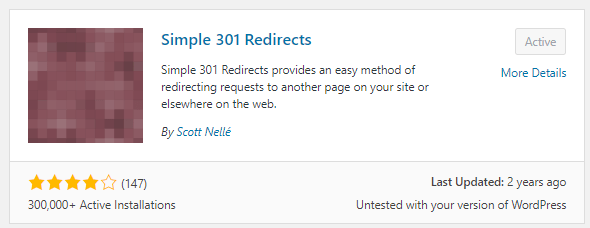
Вот шаги, которые вам необходимо выполнить:
- Загрузите и активируйте плагин из библиотеки плагинов WordPress.
- Теперь перейдите на страницу «Настройки» >> «301 переадресация» .
- Два пустых поля для добавления вашего СТАРОГО URL-адреса будут отображаться в поле «Запрос», а новый URL-адрес — в поле «Назначение».
- Нажмите «Сохранить изменения», и тип перенаправления 301 будет добавлен автоматически.
С этим плагином Redirects вы также можете использовать подстановочные знаки. Установите флажок «Использовать подстановочные знаки» чуть ниже полей URL, чтобы использовать подстановочные знаки. Вы также должны поставить звездочку (*) после имени папки, которую вы хотите перенаправить. См. ниже изображение и пример.

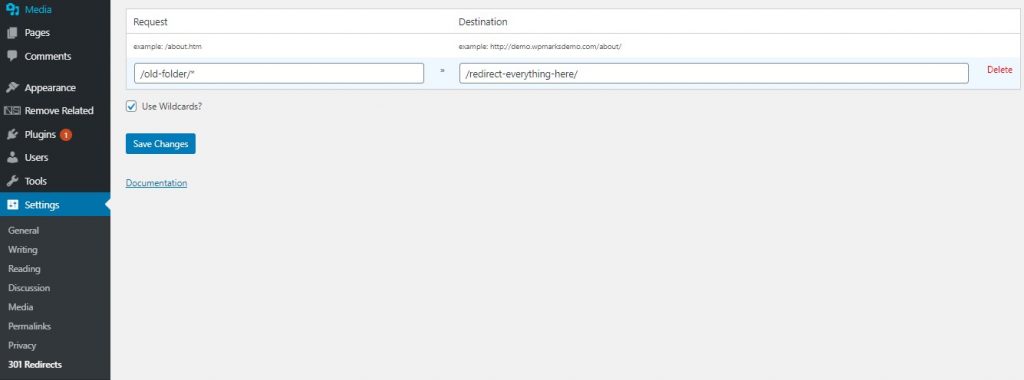
Вот идеальный пример для вас:
Запрос: /old-folder/*
Место назначения: /перенаправить-все-сюда/
2. Плагин WordPress для перенаправления
Redirection — это плагин, который можно использовать для перенаправления 301. Это также один из самых традиционных плагинов репозитория WordPress.
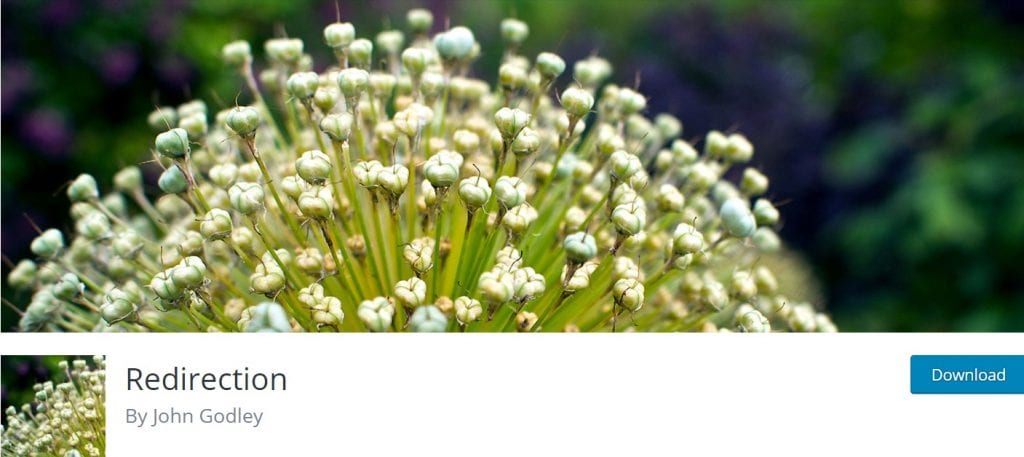
- Первая загрузка и плагин WordPress для активного перенаправления
- Перейдите в Инструменты >> Перенаправление после завершения активации плагина.
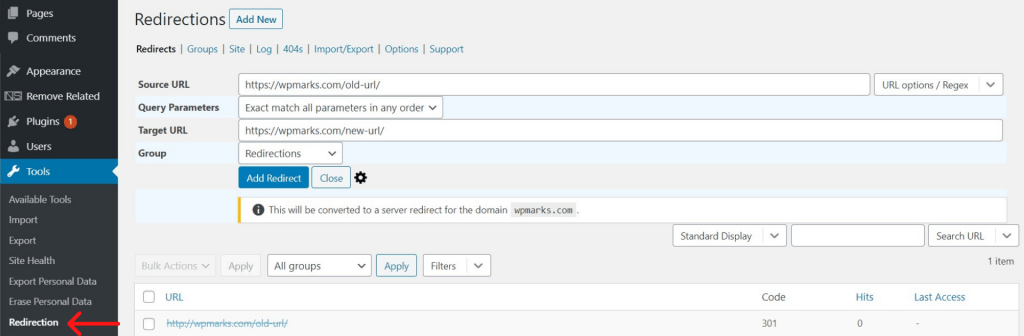
- Укажите свой старый URL-адрес и новый URL-адрес, который вы хотите перенаправить, и нажмите «Добавить перенаправитель». Установите URL-адреса для вашего текущего URL-адреса и целевого URL-адреса.
- Добавлен стандартный тип переадресации 301! И это все, что вам нужно сделать.
Плагин перенаправления — это привлекательный плагин с несколькими дополнительными возможностями.
Одной из полезных функций является изменение URL-адреса вашего сообщения в WordPress, когда он автоматически добавляет перенаправление 301.
3. Плагин быстрого перенаправления страниц/сообщений
Плагин Quick Page/Post Redirect поможет вам быстро добавлять различные типы перенаправлений на ваши страницы и публикации (301, 302, 307, мета).
Вот простые шаги, которые вам нужно выполнить:
- Загрузите и активируйте плагин из библиотеки плагинов WordPress.
- Есть два способа добавить перенаправления: «Быстрые перенаправления» и «Специальные перенаправления».
- Чтобы добавить быстрые перенаправления, перейдите в меню «Быстрые перенаправления».
- Откройте URL- адрес запроса и URL -адрес назначения , и плагин автоматически добавит переадресацию 301 .
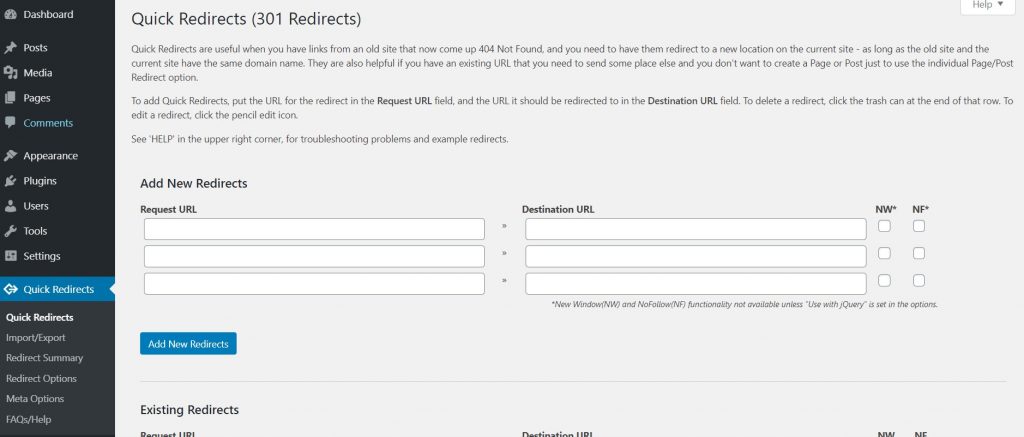
- Щелкните значок корзины в конце строки, чтобы удалить текущие перенаправления и обновить перенаправление, нажав значок редактирования карандаша.
- Определенные перенаправления полезны для перенаправления объектов меню, избыточных сообщений или перенаправления страниц на другой адрес.
- Вы можете увидеть мета-поле для добавления URL-адреса перенаправления / назначения (см. Изображение ниже).
Один практический выбор, который мы хотим предложить в этом плагине, заключается в том, что если вы не хотите перемещать ранги сока поисковой системы на URL-адрес перенаправления, он может добавить соединение «rel = «nofollow».
301 редирект с файлом .htaccess
С помощью плагина вы можете быстро применить 301 редиректы к нескольким статьям и страницам WordPress, так что вы можете сделать, если весь веб-сайт будет перенесен на другой домен? Вы можете обновить себя. htaccess, чтобы добавить 301 переадресацию вручную, независимо от того, являетесь ли вы профессиональным пользователем или зависит от вашего состояния.
Вам нужно будет подключиться к своей учетной записи и иметь доступ к FTP, используя FTP-клиент, такой как FileZilla или Cyberduck .
Когда вы вошли в систему, вы увидите файл .htaccess, в котором уже должны быть некоторые сведения о корневом каталоге WordPress вашей установки.
Вот пример того, как выглядит содержимое файла .htaccess.
# НАЧАТЬ WordPress
<IfModule mod_rewrite.c>
RewriteEngine включен
Переписать Базу /
Правило перезаписи ^index\.php$ - [L]
RewriteCond %{REQUEST_FILENAME} !-f
RewriteCond %{REQUEST_FILENAME} !-d
Правило перезаписи. /index.php [Л]
</ЕслиМодуль>
# ЗАВЕРШИТЬ WordPressЭто код, который WordPress прикрепляет, когда вы обновляете или изменяете настройки своей постоянной ссылки.
Подвести итог
Поздравляем, вы наконец узнали , как сделать 301 редирект в WordPress . Более того, некоторые посетители также спрашивали нас о том, как центрировать текст в WordPress . Проверьте специальную статью об этом.
Если вам понравился этот пост, подпишитесь на наши видеоуроки по WordPress на канале YouTube . Не забудьте подписаться на нас в Pinterest.
Мы принимаем любые предложения от посетителей, потому что это всегда мотивирует нас совершенствоваться. Не стесняйтесь комментировать ниже.
